
Come convertire il disegno, immagine JPEG in Word Online: Istruzioni passo-passo
L'articolo dirà come convertire JPEG a Word.
Molti utenti hanno probabilmente familiarità con la situazione quando hanno scansionato il documento, lo trasformò in un file " Jpeg."Dopodiché, per apportare alcune modifiche (correggere il nome, impostare la data) non è più possibile. Modifiche simili hanno l'opportunità di fare solo in editor di testo, ad esempio, in " Parola.«.
Quindi inizia la domanda, ed è possibile? Jpeg.»Converti in documento" Parola."? Lo impariamo qui sotto
Come convertire il file "jpeg" nella "parola" del documento online?
Non scherzare con programmi non necessari per molto tempo, realizzeremo i nostri obiettivi ricorrendo al servizio online:
- Passare su questo collegamento
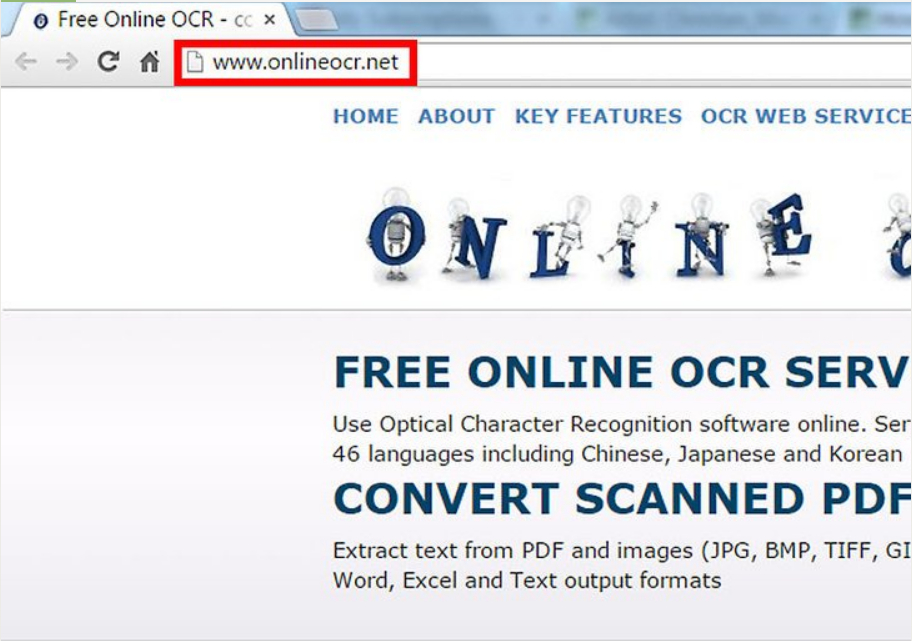
Andare al sito
- Stampa " Seleziona il file.»E individuare la foto sul computer da convertire
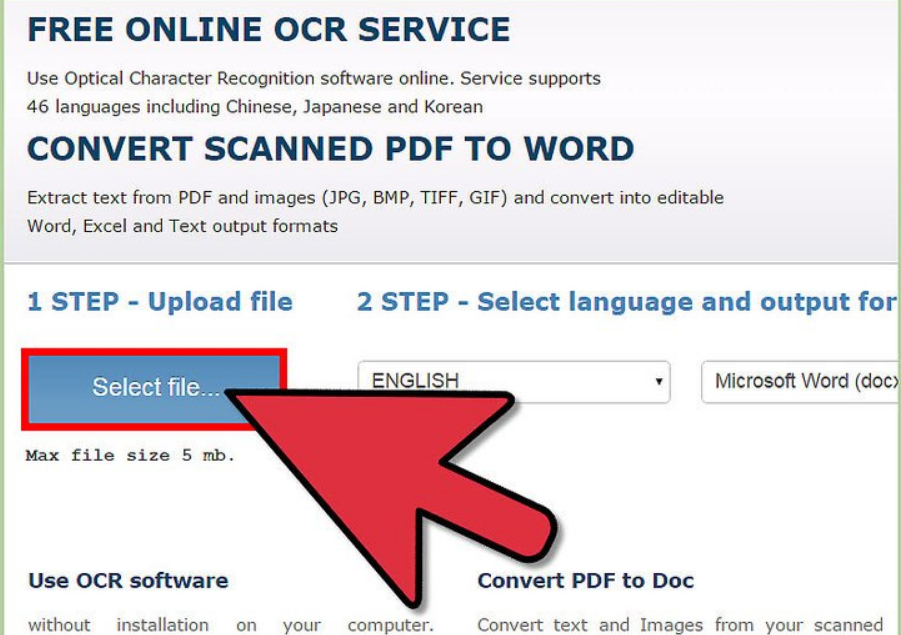
- Quindi, selezionare la lingua appropriata su cui è compilato il documento fotografato
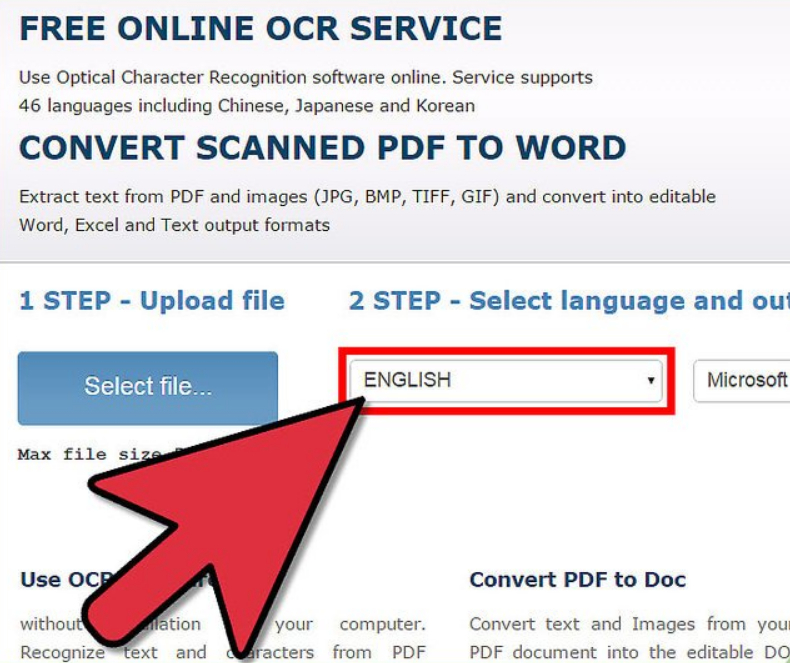
Seleziona la lingua del testo nel documento
- Ora seleziona l'estensione del file a cui convertirai l'immagine - " dOCX.«
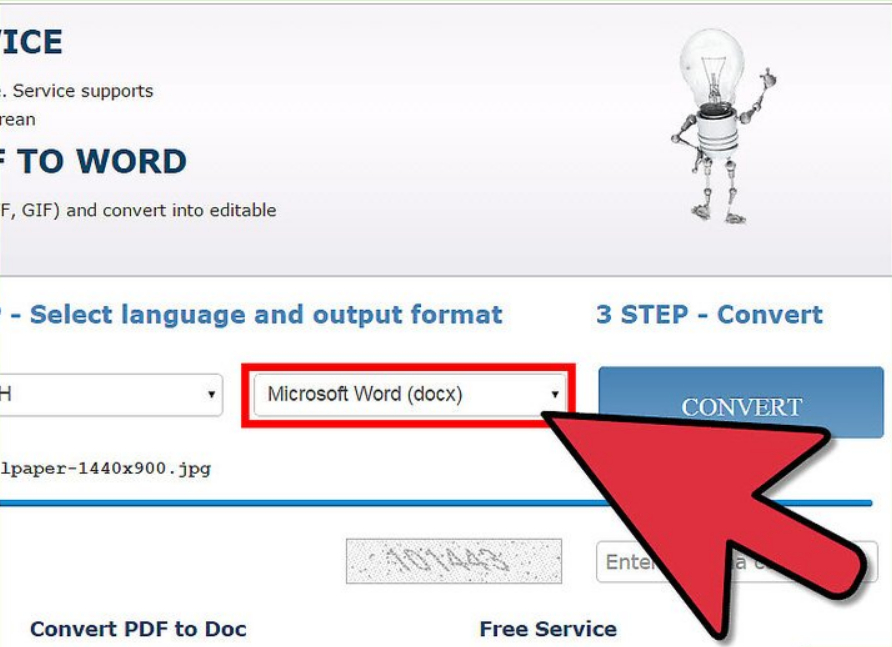
- Inserisci i numeri dall'immagine, fai clic su " Convertire."E ottenere il risultato
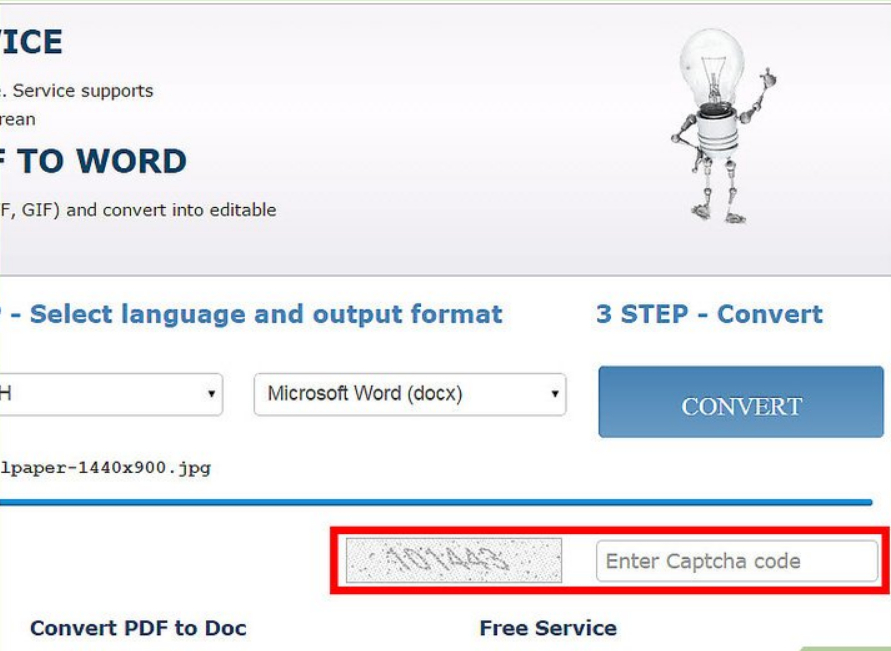
Inserisci il captcha.
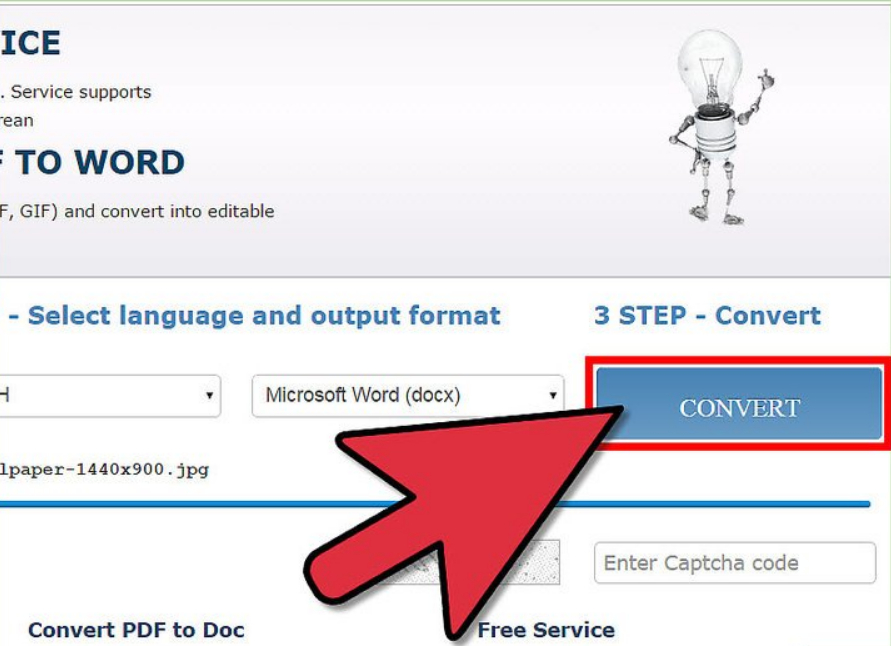
Confort il file.
Video: Conversione foto (JPEG) in Word e PDF
